深度win7系统无法打开添加打印机的解决方法
更新时间:2017-04-20
深度win7系统无法打开添加打印机的解决方法?
我们在操作深度win7系统电脑的时候,常常会遇到深度win7系统无法打开添加打印机的问题。那么出现深度win7系统无法打开添加打印机的问题该怎么解决呢?很多对电脑不太熟悉的小伙伴不知道深度win7系统无法打开添加打印机到底该如何解决?其实只需要在windows7系统桌面,我们右键点击左下角的开始按钮,在弹出菜单中选择“运行”菜单项。在打开的windows7运行窗口中,我们输入命令services.msc,然后点击确定按钮就可以了。下面深度小编就给小伙伴们分享一下深度win7系统无法打开添加打印机具体的解决方法:
我们在操作深度win7系统电脑的时候,常常会遇到深度win7系统无法打开添加打印机的问题。那么出现深度win7系统无法打开添加打印机的问题该怎么解决呢?很多对电脑不太熟悉的小伙伴不知道深度win7系统无法打开添加打印机到底该如何解决?其实只需要在windows7系统桌面,我们右键点击左下角的开始按钮,在弹出菜单中选择“运行”菜单项。在打开的windows7运行窗口中,我们输入命令services.msc,然后点击确定按钮就可以了。下面深度小编就给小伙伴们分享一下深度win7系统无法打开添加打印机具体的解决方法:
方法/步骤1
1:在windows7系统桌面,我们右键点击左下角的开始按钮,在弹出菜单中选择“运行”菜单项。
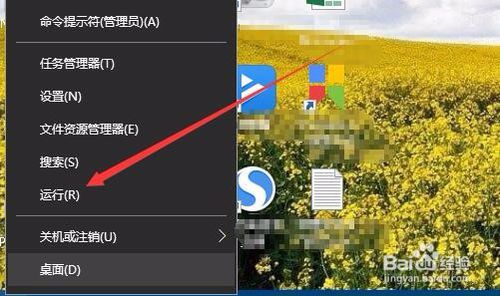
2:在打开的windows7运行窗口中,我们输入命令services.msc,然后点击确定按钮
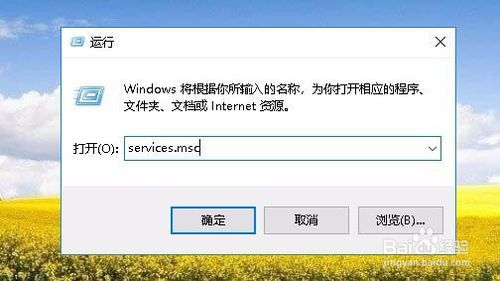
3:在打开的服务列表窗口中,找到Print spooler服务项。
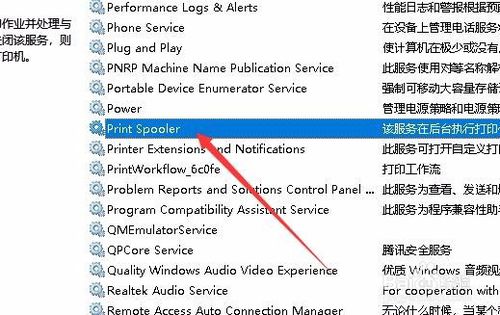
4:双击后打开该服务项的属性窗口,我们点击“启动类型”下拉菜单项,在弹出菜单中选择“自动”菜单项。
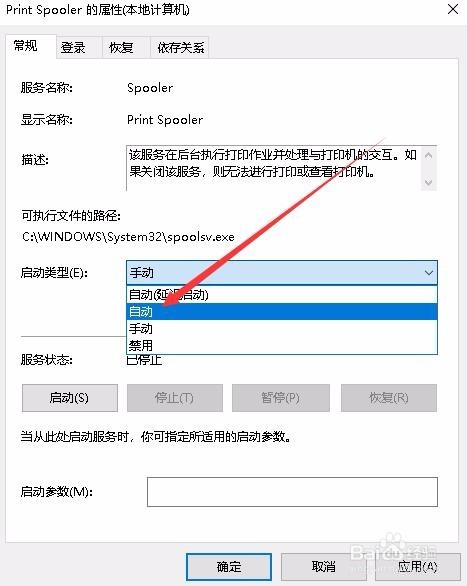
5:接下来再点击下面的“启动”按钮,最后点击确定按钮。
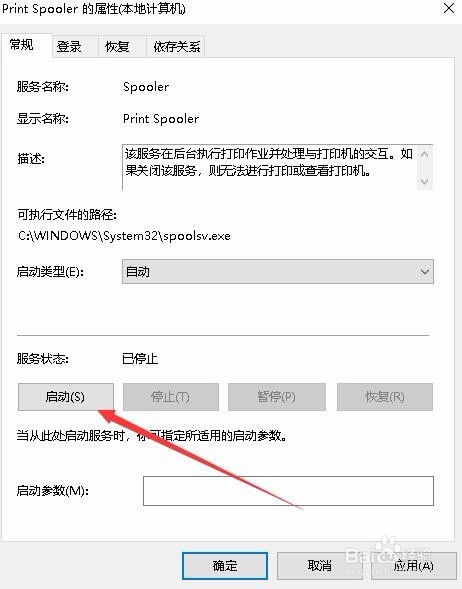
方法/步骤2
1:如果经上面的操作还是不行的话,我们继续下面的操作。右键点击桌面上的此电脑图标,在弹出菜单中选择“管理”菜单项。
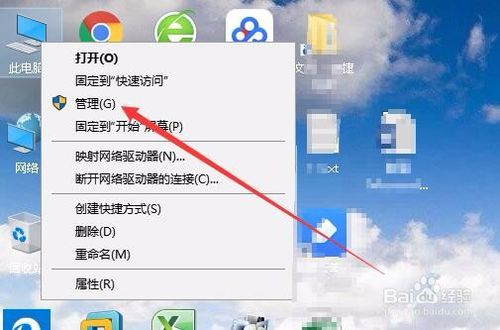
2:接下来就会打开windows7的计算机管理窗口,在这里点击左侧边栏的“本地用户和组/用户”菜单项。
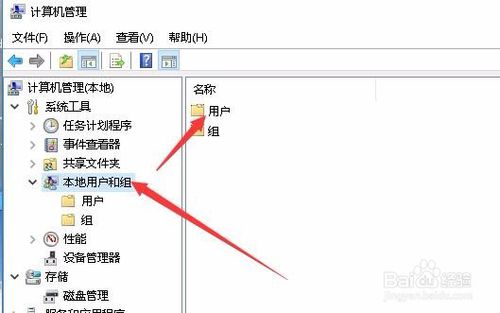
3:在右侧打开的用户设置窗口中,我们右键点击Guest帐户在弹出菜单中选择“属性”菜单项。
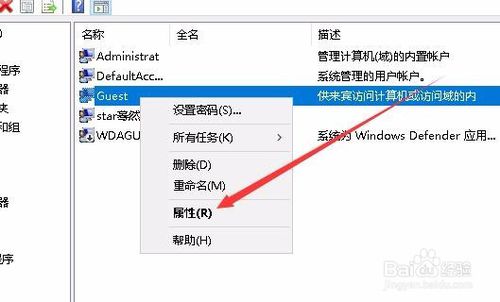
4:接着在打开的窗口中我们勾选 “帐户已禁用”前面的复选框,最后点击确定按钮。
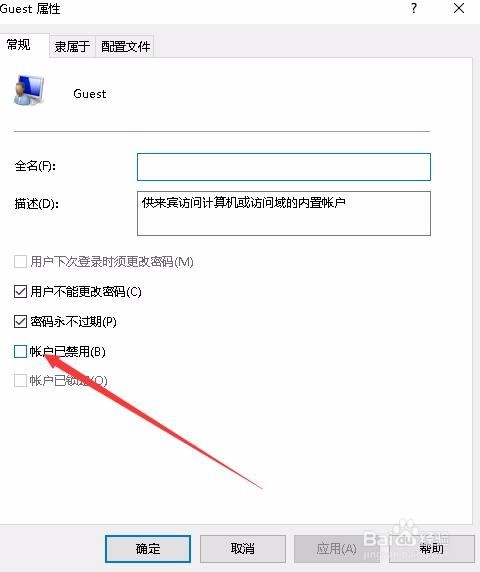
热门装机必备
- 1 深度win7系统总弹出在Microsoft store查应用的解决方法 04-23
- 2 深度win7系统电脑桌面图标属性打不开的解决方法 04-29
- 3 深度win7系统玩《幻想神域》蓝屏的解决方法 05-01
- 4 深度win7系统笔记本连不上wifi的解决方法 12-27
- 5 深度win7系统文件打开方式有2个 windows media player的解决方法 06-12
- 6 深度win7系统删除蓝牙设备后无法重新添加的解决方法 09-12
- 7 深度win7系统计算机限制被取消无法打开控制面板的解决方法 11-29
- 8 深度win7系统备份文件提示错误0x800704的解决方法 12-07
- 9 深度win7系统AlibabaProtect删除后又自动安装的解决方法 11-28
- 10 深度win7系统屏幕触摸键盘太小的解决方法 03-07
